مەزمۇن جەدۋىلى
ئەقلىيفونىڭىز بەلكىم سىز ئەڭ كۆپ ئىشلىتىدىغان ھېسابلاش ئۈسكۈنىسى بولۇشى مۇمكىن. ئۇ ئالاقە ، ئالاقە ، ئۇچرىشىش ، قىلىشقا تېگىشلىك ئىشلار تىزىملىكى ۋە ئەسلىمىلەرنى رەسىم ۋە سىن شەكلىدە ساقلايدۇ.
شۇنداقتىمۇ ئۇلار ئوغرىلىق ۋە زىيانغا ئاسان ئۇچرايدۇ ، بۇ سىزنىڭ قىممەتلىك سانلىق مەلۇماتلىرىڭىزنى خەتەرگە ئىتتىرىدۇ. سانلىق مەلۇماتلىرىڭىزنى قانداق قوغدايسىز؟ زاپاسلاش ئارقىلىق. بۇنداق قىلىشنىڭ بىر قانچە پايدىسى بار:
- ئۇ ئاندىرويىدقا كۆچمەكچى بولسىڭىز تاللانمىلىرىڭىزنى ئوچۇق ھالەتتە ساقلايدۇ. كەلگۈسىدە
- گۇگۇل ئالما شىركىتىگە قارىغاندا تېخىمۇ كۆپ ھەقسىز بۇلۇت ساقلاش بوشلۇقى بىلەن تەمىنلەيدۇ (5 GB ئەمەس 15 GB)
- قوشۇمچە تور ، بېكەت سىرتىدىكى زاپاسلاشنىڭ قۇلايلىق ئۇسۇلى
بەزى سەلبىي تەرەپلەرمۇ بار. ئەڭ چوڭ يېرى شۇكى ، iCloud زاپاسلاش بىلەن ئوخشىمايدىغىنى ، Google Drive تېلېفونىڭىزدىكى ھەممە نەرسىنى قوغدىمايدۇ. ئۇ سىزنىڭ ئالاقىلىشىش ، كالېندار ، رەسىم ۋە سىن ۋە ھۆججەتلىرىڭىزنى زاپاسلايدۇ. ئەمما ئۇ ھۆججەت ، تېكىست ئۇچۇرلىرى ۋە ئاۋازلىق خەت ئەمەس ، بەلكى سانداندا ساقلانغان تەڭشەك ، ئەپ ، ئەپ سانلىق مەلۇماتلىرىنى زاپاسلىمايدۇ.
گۇگۇلنىڭ ھەقسىز پىلانى ئالما شىركىتىنىڭكىدىنمۇ كەڭ قورساق بولسىمۇ ، ئەمما ئۇلارنىڭ ھەقلىق پىلانى ئوخشاش. ئەمما گۇگۇل تېخىمۇ كۆپ قاتلاملارنى تەمىنلەيدۇ ،يەنە بەزىلىرى iCloud ئارقىلىق ئېرىشكىلى بولىدىغان ساقلاش بوشلۇقىدىن كۆپ. بۇ يەردە بار بولغان پىلانلار ۋە ئۇلارنىڭ باھاسى:
Google One:
- 15 GB ھەقسىز
- 100 GB $ 1.99 / ئاي
- 200 GB $ 2.99 / ئاي
- 2 TB $ 9.99 / ئاي
- 10 TB $ 99.99 / ئاي
- 20 TB $ 199.99 / ئاي
- 30 TB $ 299.99 / ئاي
iCloud Drive:
- 5 GB ھەقسىز
- 50 GB $ 0.99 / ئاي
- 200 GB $ 2.99 / ئاي
- 2 TB $ 9.99 / ئاي
بۇ قىسقىچە تونۇشتۇرۇش ئارقىلىق يولدىن چىقايلى. ئايفونىڭىزنى Google Drive غا زاپاسلاشنىڭ ئۈچ خىل ئۇسۇلى بار.
1-ئۇسۇل: زاپاسلاش ئالاقىسى ، كالېندار & amp; Google Drive بىلەن رەسىملەر
Google Drive iOS دېتالى ئالاقىلىشىش ، كالېندار ، رەسىم ۋە سىنلارنى گۇگۇلنىڭ بۇلۇت مۇلازىمىتىگە زاپاسلايدۇ. شۇنىڭغا دىققەت قىلىڭكى ، بۇ سانلىق مەلۇماتلىرىڭىزنىڭ بىر نۇسخىسى ، كۆپ نەشرى ئەمەس. ئالدىنقى قېتىملىق ئالاقىلىشىش ۋە كالېندار زاپاسلاش ھەر قېتىم يېزىلىدۇ. سىز بىلىشكە تېگىشلىك بىر قانچە چەكلىمىلەر بار:
- رەسىم ۋە سىنلارنى زاپاسلاش ئۈچۈن چوقۇم Wi-Fi تورىدا بولۇشىڭىز كېرەك
- چوقۇم شەخسىي @ gmail.com ئىشلىتىۋاتقان بولۇشىڭىز كېرەك. ھېسابات. ئەگەر سىز سودا ياكى مائارىپ ھېساباتىغا تىزىملاتسىڭىز زاپاسلىغىلى بولمايدۇ
- زاپاسلاش چوقۇم قولدا ئېلىپ بېرىلىشى كېرەك
- زاپاسلاش ئارقا سۇپىدا داۋاملاشمايدۇ. زاپاسلاش جەريانىدا باشقا ئەپلەرنى ئىشلىتەلمەيسىز ، زاپاسلاش تاماملانغۇچە ئېكران چوقۇم ساقلىنىشى كېرەك. تەلىيىمىزگە ، زاپاسلاش بولسائۈزۈلۈپ قالسا ، ئۇ
ئايرىلغان جايدىن داۋاملىشىدۇ. نۇرغۇن ئىشلەتكۈچىلەر ئۈچۈن بۇ چەكلىمىلەر كۆڭۈلدىكىدەك ئەمەس. بۇ ئۇسۇل ئالاقىلىشىش ۋە كالېندارىڭىزنى گۇگۇلغا زاپاسلاشنىڭ ئەڭ ياخشى ئۇسۇلى ، ئەمما ئۇنى رەسىم ۋە سىنلىرىڭىزغا ئىشلىتىشنى تەۋسىيە قىلمايمەن.
2-ئۇسۇل مېنىڭ ئۇ تۈرلەرگە ئامراق ئۇسۇلۇم. ئۇنىڭدا يۇقىرىدا كۆرسىتىلگەن چەكلىمىلەرنىڭ ھېچقايسىسى يوق. ئۇ كۆچمە سانلىق مەلۇماتلارنى ھەر قانداق Google كىملىكىگە (سودا ۋە مائارىپ ھېساباتىنى ئۆز ئىچىگە ئالىدۇ) زاپاسلىيالايسىز. ئاخىرىدا ، ئارقا-ئارقىدىن زاپاسلايدۇ ، پات-پات قولدا قايتا قوزغىتىشنىڭ ھاجىتى يوق. ئالدى بىلەن بۇ دېتالنى ئېچىڭ ، ئاندىن سول ئۈستى تەرەپتىكى «ھامبۇرگ بولكىسى» سىنبەلگىسىنى چېكىپ تىزىملىكنى كۆرسىتىڭ. كېيىنكى قەدەمدە ، تەڭشەكلەر نى چېكىڭ ، ئاندىن زاپاسلاش نى بېسىڭ. up. رەسىملىرىڭىز ئەسلى سۈپىتىنى ساقلاپ قالىدۇ ھەمدە Google Drive دىكى ساقلاش نورمىڭىزغا قاراپ سانىلىدۇ. سىز ھەر بىر تۈرنى چېكىش ئارقىلىق بۇ تەڭشەكلەرنى ئۆزگەرتەلەيسىز. 0> «يۇقىرى سۈپەتلىك» رەسىملەرنى تاللاش ئارقىلىق قانچىلىك سۈپەتنى يوقىتىسىز؟ 16 مىليون پېكسىلدىن چوڭ سۈرەتلەر بۇ ئېنىقلىق دەرىجىسىگە قىسقارتىلىدۇ. 1080p دىن چوڭ بولغان سىنلار بۇ ئېنىقلىق دەرىجىسىگە قىسقارتىلىدۇ.
مۇرەسسەدىن خۇشالمەن ، چۈنكى بۇ مېنىڭ بىردىنبىر زاپاسلىشىم ئەمەس. ئۇلار يەنىلا ياخشى كۆرۈنىدۇ.ئېكران ، مەن چەكسىز ساقلاشقا ئېرىشىمەن. سىزنىڭ ئەۋزەللىكىڭىز مېنىڭكىگە ئوخشىماسلىقى مۇمكىن.
تاللىشىڭىزدىن خۇشال بولغاندىن كېيىن ، زاپاسلاشنى باشلاش كۇنۇپكىسىنى بېسىڭ. تۇنجى قېتىم بۇنداق قىلغاندا ، Google Drive نىڭ ئالاقىلىشىش ، كالېندار ۋە رەسىملىرىڭىزنى زىيارەت قىلىشىغا رۇخسەت قىلىشىڭىز كېرەك.
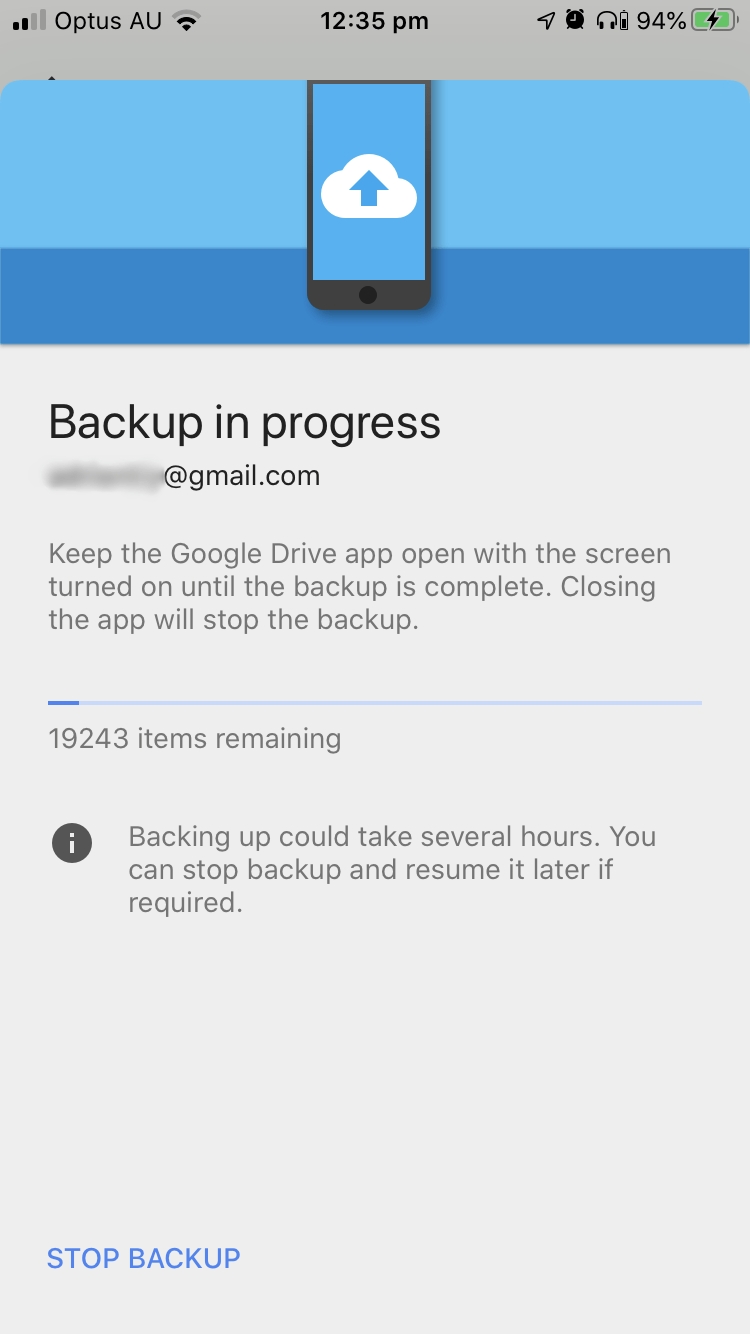
ئالاقىلىشىش ۋە كالېندارىڭىز تېز زاپاسلىنىدۇ ، ئەمما رەسىم ۋە سىنلىرىڭىز مۇمكىن. بىر ئاز ۋاقىت ئېلىڭ - گۇگۇل بۇنىڭغا بىر قانچە سائەت ۋاقىت كېتىشى مۇمكىنلىكىنى ئاگاھلاندۇردى. ئۈچ-تۆت سائەتتىن كېيىن ، رەسىملىرىمنىڭ پەقەت% 25 ئەتراپىدا زاپاسلانغانلىقىنى بايقىدىم.

تېلېفوننى ئىشلىتىشتىن بۇرۇن زاپاسلاش تاماملانغۇچە ساقلاپ تۇرالمىدىم. مەن بۇ دېتالغا قايتىپ كېلىپ ، زاپاسلاشنىڭ توختىتىلغانلىقىنى بايقىدىم. مەن ئۇنى قولدا قايتا قوزغىدىم ، ئۇ ئۇ يەردىن ئايرىلغان يەردىن داۋاملاشتى. بۇ پەقەت تېلېفونىڭىزدا بولغاچقا سانلىق مەلۇماتلىرىڭىزنى يوقىتىپ قويسىڭىزلا بۇ ئەقىلگە مۇۋاپىق. سىز پەقەت Google Drive دا ئىككىنچى نۇسخىسىنى ياسىدىڭىز. ھېسابات . ھېسابات قوشۇش نى چېكىڭ ، شۇنداق بولغاندا سانلىق مەلۇماتلىرىڭىزنى زاپاسلىغان Google ھېساباتىنى قوزغىتالايسىز.
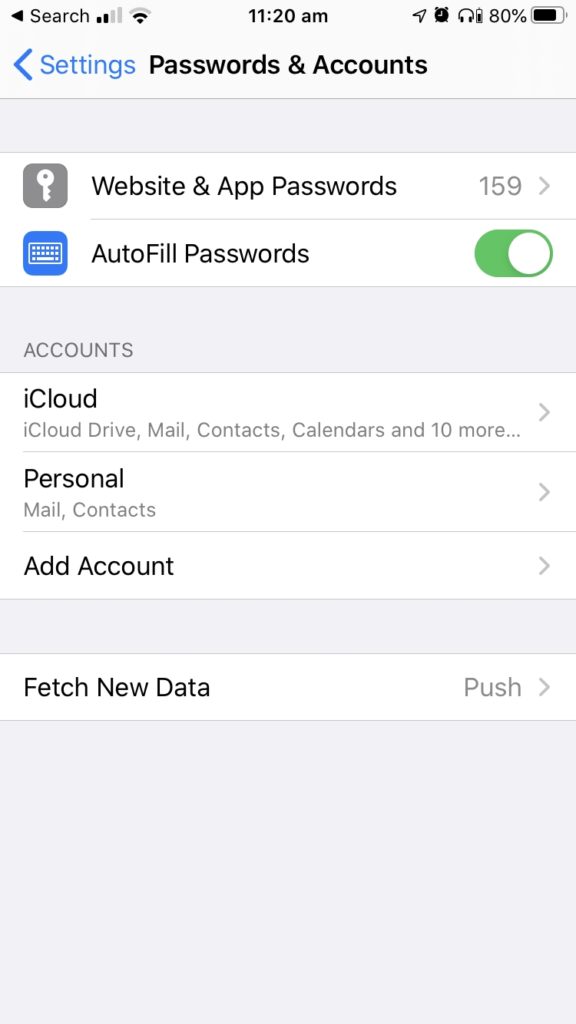

Google نى چېكىڭ ، ئاندىن تىزىملىتىڭ مۇناسىپ ھېسابات. ئاخىرىدا ، ئالاقىلىشىش ۋە كالېندارنىڭ قوزغىتىلغانلىقىنى جەزملەشتۈرۈڭ. سىز ھازىر iOS ئالاقىلىشىش ۋە كالېندار دېتالىدىكى سانلىق مەلۇماتلىرىڭىزنى كۆرەلەيسىز.
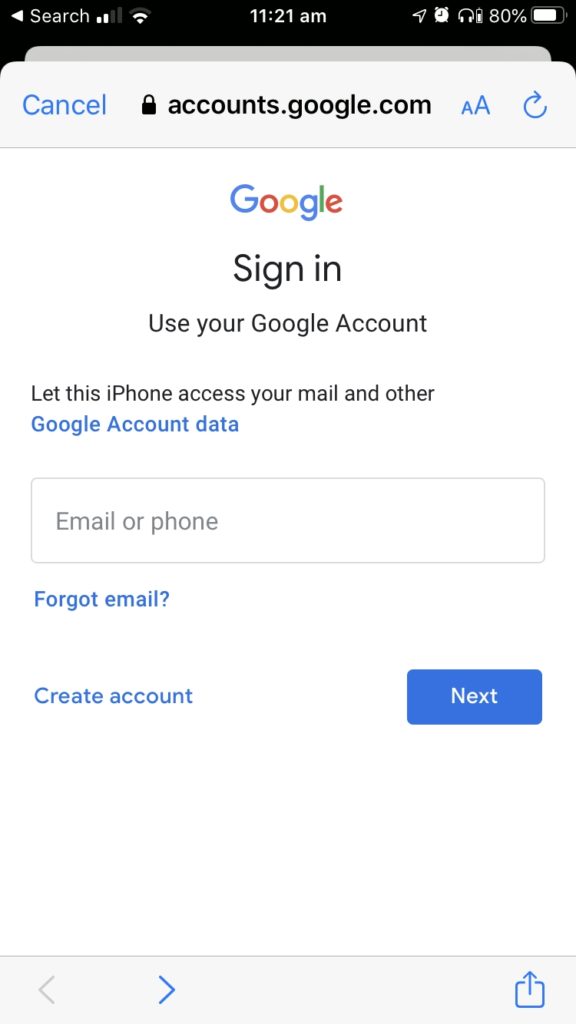

رەسىملىرىڭىزنى كۆرۈش ئۈچۈن ،ئەپ دۇكىنىدىن Google رەسىملىرىنى قاچىلاڭ ۋە ئوخشاش Google ھېساباتىغا كىرىڭ.
2-ئۇسۇل: ئاپتوماتىك زاپاسلاش & amp; گۇگۇل رەسىملىرىنى ئىشلىتىپ رەسىملەرنى ماسقەدەملەش
1-ئۇسۇل ئالاقىلىشىش ۋە كالېندارنى گۇگۇلغا زاپاسلاشنىڭ ئەڭ ياخشى ئۇسۇلى ، ئەمما بۇ رەسىملىرىڭىزنى زاپاسلاشنىڭ ئەڭ ياخشى ئۇسۇلى. بىز زاپاسلاش & amp; Google رەسىملىرىنىڭ ماس قەدەملىك ئىقتىدارى. يېڭى رەسىملەر ئاپتوماتىك زاپاسلىنىدۇ. ئەگەر خالىسىڭىز سودا ياكى مائارىپ ھېساباتىغا زاپاسلىيالايسىز ، ئەگەر ماس كەلسە كۆچمە سانلىق مەلۇماتنى زاپاسلاشنى تاللىسىڭىز بولىدۇ.
باشلاش ئۈچۈن ، Google رەسىملىرىنى ئېچىڭ ، ئاندىن «ھامبۇرگ بولكىسى» نى چېكىڭ. »سول تەرەپ ئۈستىدىكى سىنبەلگە تىزىملىكنى كۆرسىتىدۇ. ئۇنىڭدىن كېيىن ، تەڭشەكلەر نى چېكىڭ ، ئاندىن زاپاسلاش & amp; ماسقەدەملەش . يۈكلەش چوڭلۇقى تاللانمىلىرى بىز يۇقىرىدا 1-ئۇسۇل بويىچە مۇلاھىزە قىلغىنىمىز بىلەن ئوخشاش ، رەسىم ۋە سىنلارنى زاپاسلىغاندا كۆچمە سانلىق مەلۇماتلارنى ئىشلىتىش-ئىشلەتمەسلىكنى تاللىيالايسىز.

3-ئۇسۇل: قولدا ھۆججەتلەر ۋە ھۆججەت قىسقۇچلارنى زاپاسلاڭ
ھازىر ئالاقىلىشىش ، كالېندار ، رەسىم ۋە سىنلارنى زاپاسلىغاندىن كېيىن ، دىققىتىڭىزنى ھۆججەت ۋە ھۆججەت قىسقۇچلىرىڭىزنى زاپاسلاشقا قاراتتۇق. بۇلار سىز ھەر خىل ئەپلەرنى ئىشلىتىپ قۇرغان ياكى توردىن چۈشۈرگەن ھۆججەت ۋە باشقا ھۆججەتلەر.ئۇلار سىزنىڭ ئايفۇنىڭىزدا ساقلانغان بولۇپ ، ئۇنى گۇگۇلنىڭ مۇلازىمېتىرلىرىغا زاپاسلىغىلى بولىدۇ.
نەزەرىيە جەھەتتىن ، سىز بۇنىڭ ئۈچۈن Google Drive نى ئىشلىتەلەيسىز ، ئەمما قولايسىز. سىز بىر نەچچە ھۆججەت ۋە ھۆججەت قىسقۇچنى تاللىيالمايسىز. بىر قېتىمدا بىر تۈرنى زاپاسلىشىڭىز كېرەك ، بۇ ناھايىتى تېزلا ئادەمنى ئۈمىدسىزلەندۈرىدۇ. ئەكسىچە ، بىز ئالما شىركىتىنىڭ ھۆججەتلىرى دېتالىنى ئىشلىتىمىز.
ئالدى بىلەن ، ئايفونىڭىزنى Google Drive غا زىيارەت قىلىشىڭىز كېرەك. ھۆججەتلەر دېتالىنى ئېچىڭ ، ئاندىن ئېكراننىڭ ئاستىدىكى كۆرۈش نى چېكىڭ. ئۇنىڭدىن كېيىن ، تەڭشەكلەر نى چېكىڭ (ئېكراننىڭ ئوڭ ئۈستى تەرىپىدىكى سىنبەلگە) ، ئاندىن تەھرىرلەش نى چېكىڭ.

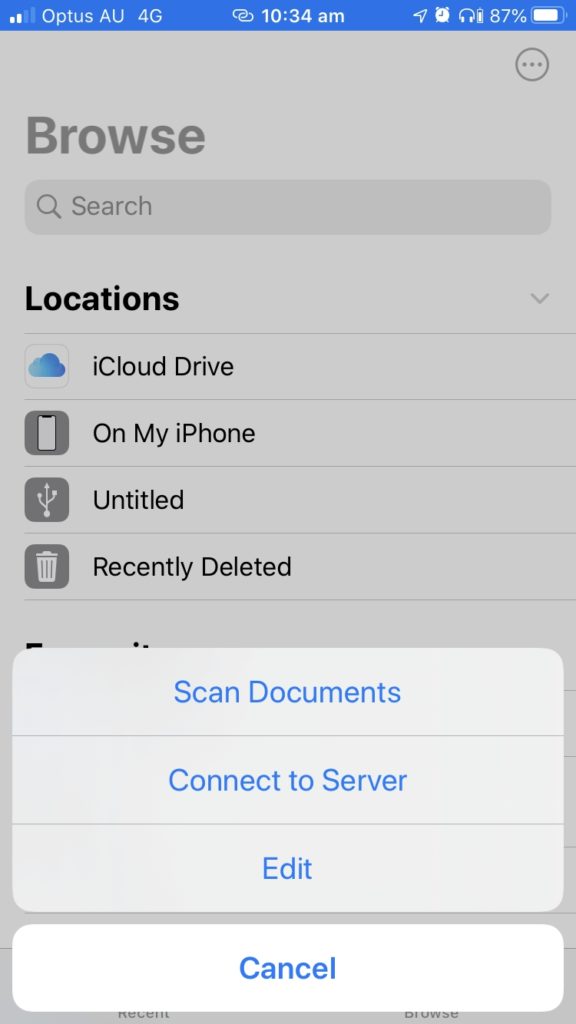
ۋىكليۇچاتېلنى چېكىپ ئېچىڭ. Google Drive ، ئاندىن تامام نى چېكىڭ. Google كىملىكىڭىز بىلەن تىزىملىتىشىڭىز مۇمكىن. سىز ھەر بىر ھۆججەت ۋە ھۆججەت قىسقۇچنى چېكىش ئارقىلىق نى تاللاڭ ، ئاندىن بارلىق نى تاللاڭ.

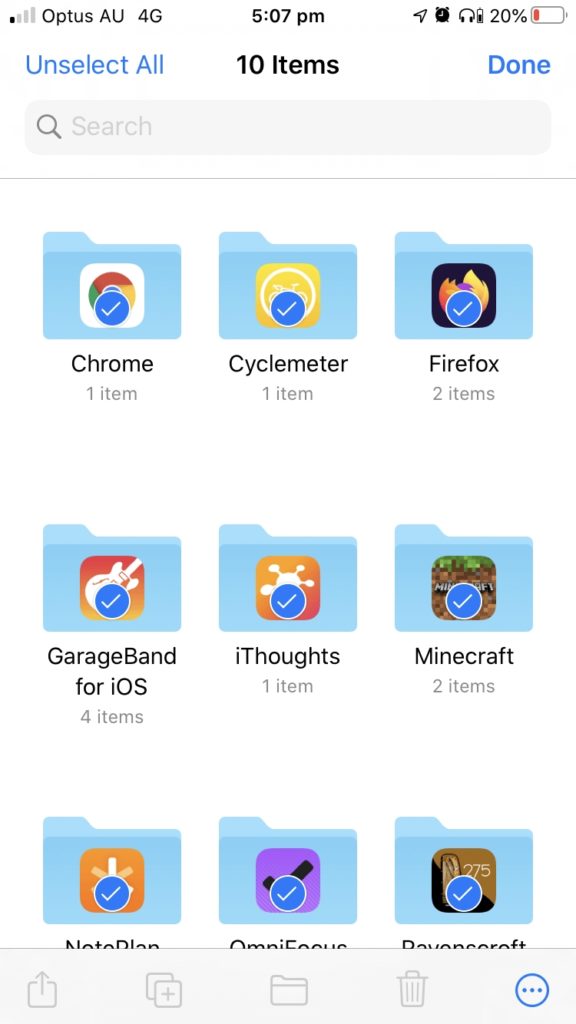
كۆچۈرۈپ چاپلاش ئارقىلىق ئۇلارنى Google Drive غا كۆچۈرۈڭ. . ئېكراننىڭ ئوڭ تەرەپ ئوڭ تەرىپىدىكى سىنبەلگىنى چېكىڭ (ئۈچ چېكىت بىلەن) ، ئاندىن كۆچۈرۈش نى چېكىڭ. ھازىر ، Google Docs غا يۆتكىڭ.
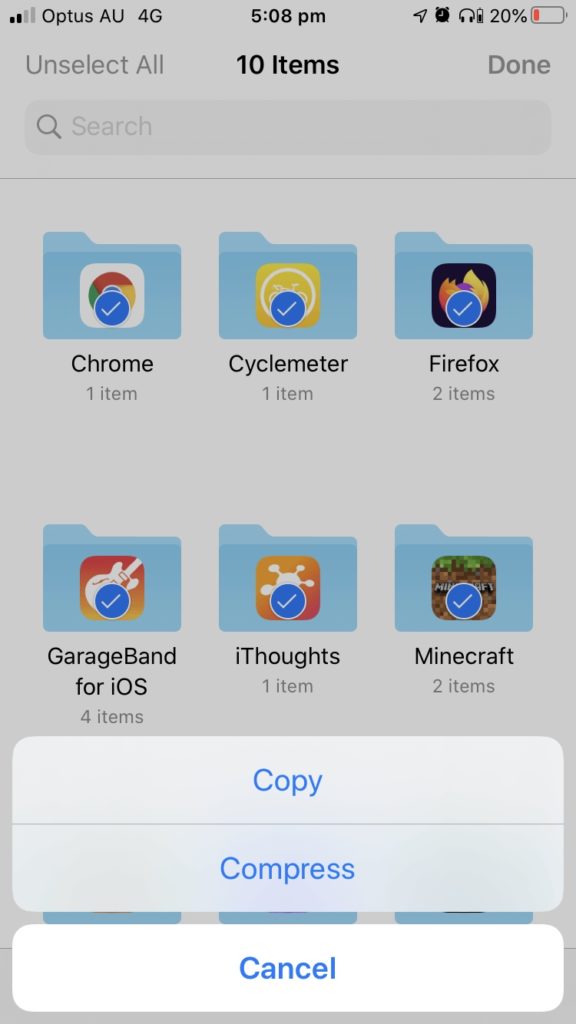
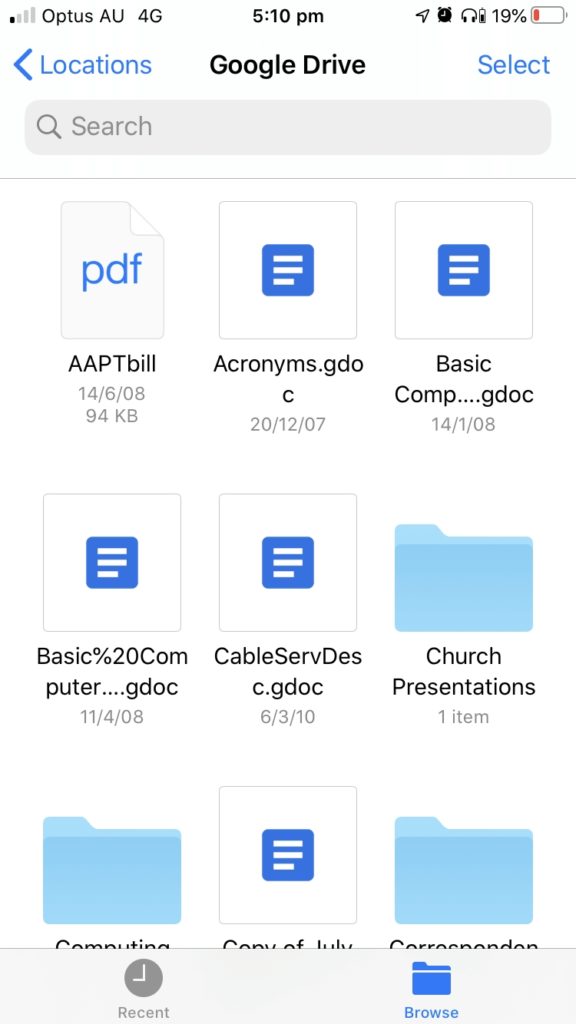
بۇ مىسالدا مەن iPhone زاپاسلاش دەپ ئاتىلىدىغان يېڭى ھۆججەت قىسقۇچ قۇردىم. بۇنىڭ ئۈچۈن كۆزنەكنى تۆۋەنگە تارتىپ قورال ستونىنى كۆرسىتىڭ ، ئاندىن بىرىنچى سىنبەلگىنى چېكىڭ (ئۈچ چېكىت بار) تىزىملىكنى كۆرسىتىدۇ. يېڭى ھۆججەت قىسقۇچ نى چېكىڭ ، ئۇنىڭغا iCloud زاپاسلاش دەپ ئىسىم قويۇڭ ، ئاندىن تاماملاندى نى بېسىڭ.
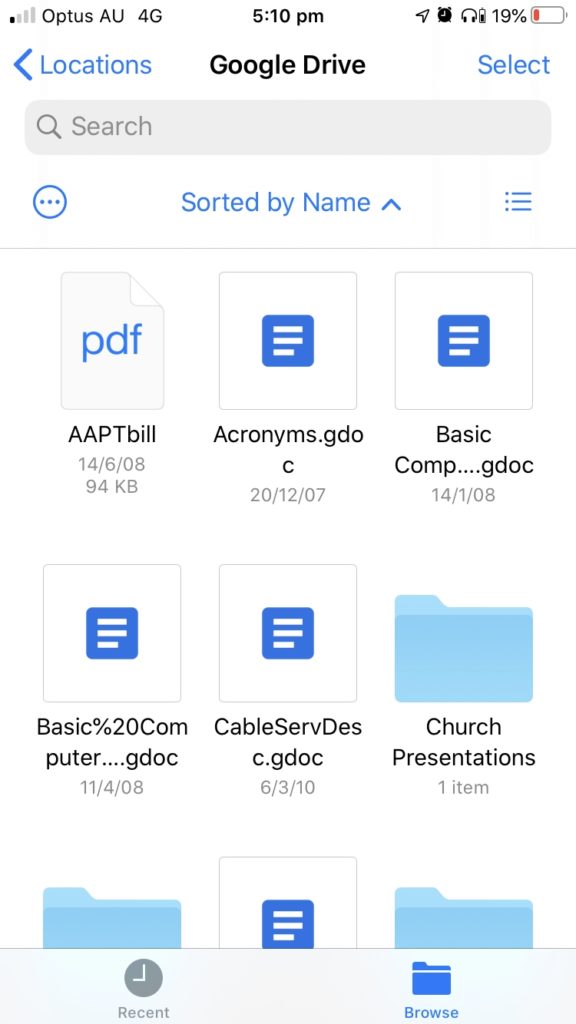
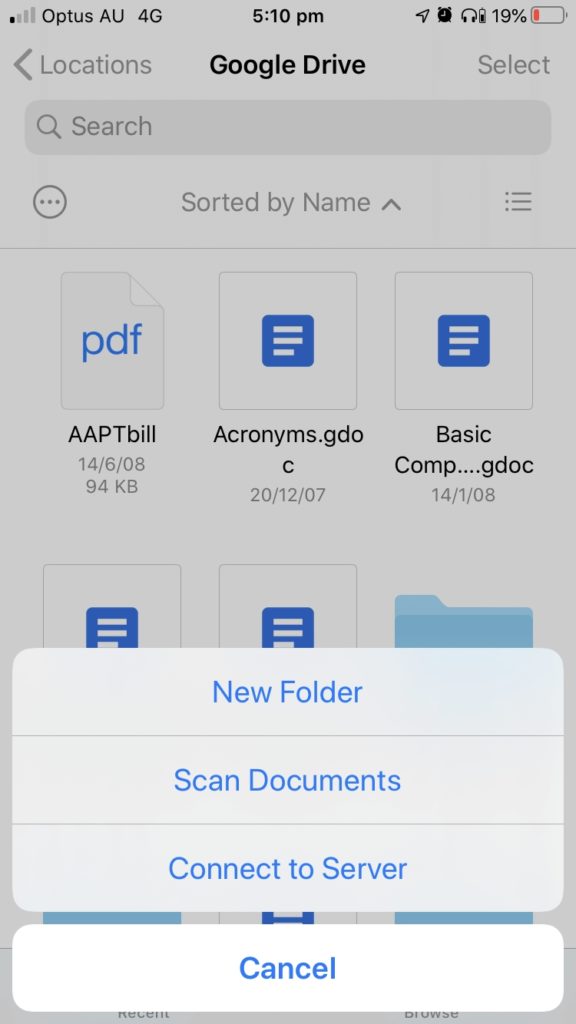

ئۇ يېڭى ، قۇرۇق ھۆججەت قىسقۇچ.
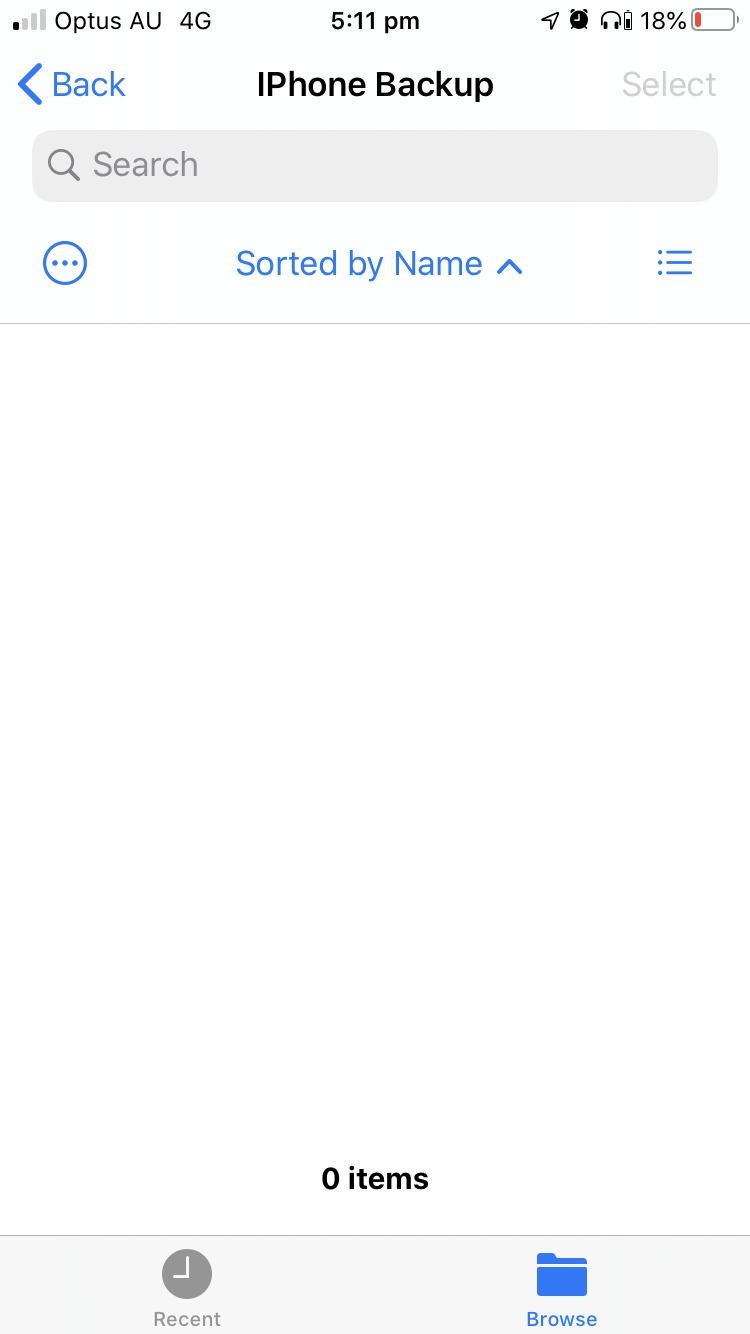
ھۆججەت ۋە ھۆججەت قىسقۇچلىرىمىزنى چاپلاش ئۈچۈن ، ئۇزۇن چېكىڭھۆججەت قىسقۇچنىڭ تەگلىكى ، ئاندىن چاپلاش نى چېكىڭ. ھۆججەتلەر كۆچۈرۈلۈپ Google Drive غا يوللىنىدۇ.

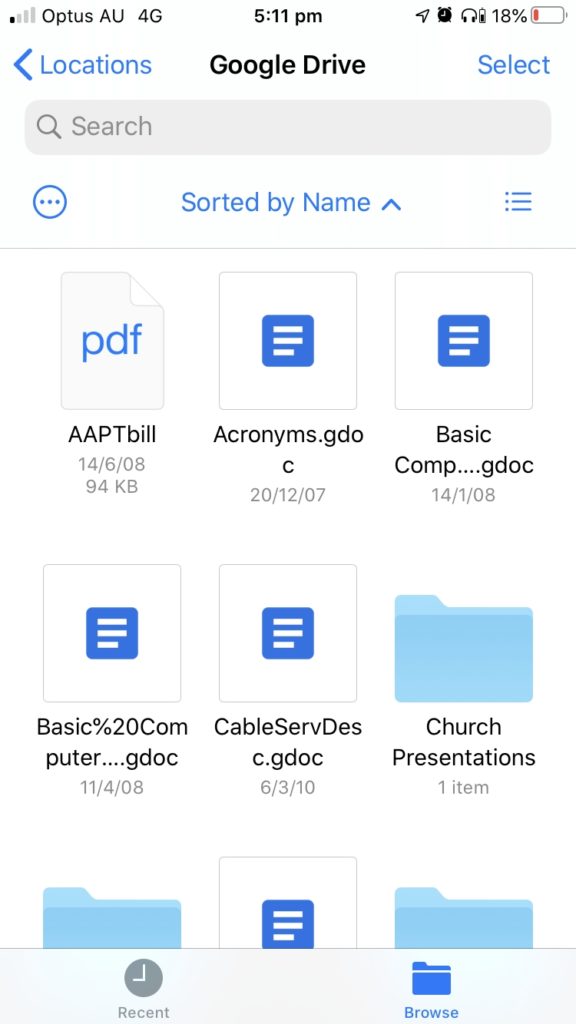
ئۇ. بۇ دەرسلىكلەرنى پايدىلىق دەپ بىلىشىڭىزنى ئۈمىد قىلىمەن.

